サイボウズオフィシャルコンサルティングパートナーのペパコミ株式会社です!
本日もkintone(キントーン)活用事例です
タイトルの通りkintone(キントーン)で作った申請書をスマホのアプリにすることが出来るので、ご紹介しますね。
建設現場で、現場作業終了時にスマホアプリから申請するとか・・。
介護業界で、現場の作業者が終了時に作業日報をスマホアプリから申請するとか・・。
色々使えちゃうわけです。
そもそもkintone(キントーン)のアプリがあるのですが、
1.kintone(キントーン)にログインして日報アプリを探す
2.クリックして新規作成を押す
という作業が入るので面倒だと感じる人もいるはずです。(いうほど面倒ではないんだけど・・)
本記事ではそんなお悩みを解決する記事となっております。
1.kintone(キントーン)内アプリをスマホアプリに登録する
2.スマホのアプリを起動するだけで申請書の申請画面が表示される
3.現場で入力の手間を感じないため、導入・運用がスムーズになる。
これ知っておくと色々活用出来るので是非最後までみてくださいね~!
過去のkintone(キントーン)活用事例は下記リンクからどうぞ~。
https://pepacomi.com/archives/category/kintonecase
なぜペパコミでkintone(キントーン)を勧めているのか?簡単にご説明します。
興味ない方は目次で飛ばして下さい。
なぜkintone(キントーン)なのか?
ペパコミの理念はクラウド活用でお客様の利益を最大化すること。
そこを前提で考えた時に、業種・規模問わず効果が最大化出来るクラウドサービスはkintone(キントーン)では?思っています。
ではクラウドサービスで効果を最大化するには?
それはデータの集約と活用です。
そしてデータ活用するためにはまず集約する必要がある。
データを集める体制作りが難しいからクラウドサービスの導入効果が感じにくいんですよね。
一方kintone(キントーン)は
1.データを集めやすい仕組み作りが比較的容易に出来る
2.つまりデータが集めやすい
3.集まったデータを加工出来る
4.加工したデータを活用出来る
更に理由をもう少し掘り下げると
1.会社規模・業種に関わらず導入出来る価格体系と機能性(1部上場企業から個人事業主まで)
2.プログラム経験がなくてもカスタマイズ可能で、余計なシステム保守費用等が掛からない。
3.会社の成長や業務の変化に応じて柔軟に働き方を変えられる
4.とにかくマジでやろうと思えば色々出来る
詳細は下記記事を見て下さい。

とはいえですよ。
我々みたいな販売代理店が言っても
ほんとに~?
と思われる方もいると思います(筆者がそういうタイプ)
なので実際の画面を見せながら“こんなこと出来るんだよ”というのを「kintone(キントーン)活用事例」と称して情報発信していこうかなと。
kintone(キントーン)って結構有名だと思っていたんですが、周りに聞くとまだまだ知らない人が多いんですよね。
原則1機能1記事でシンプルにまとめる予定です。
活用術・応用術だけではなく、逆に使いづらい~箇所も発信します。
意外とストレートに活用すると出来ない部分もあるんですよね~少し憎たらしいところです( ´艸`)
そんな感じでkintone(キントーン)活用事例をアップする予定ですが、スタンスは備忘録です!
備忘録ついでにkintone(キントーン)について知ってもらえればうれしいな!と合間に執筆してますので、雑なスクショや文章あると思いますw
そこは大目に見て頂けると嬉しいですm(__)m
と、いうことでお待たせしました!
Kintoneで作った申請書をスマホのアプリ化して現場からの申請をラクにしてみた
kintone(キントーン)アプリを使えばスマホでも非常に見やすいんですが、ITに慣れていない人はそれでも難しいんです。
せっかく活用するなら、なるべく簡単に出来る環境を作ってあげたいですよね?
今回は建築会社で現場作業者が作業終了後に作業日報を申請するを例に2パターンご紹介します。
1.従来のkintone(キントーン)アプリを使って作業日報を申請する方法
2.本記事で紹介するアプリ化して作業日報を申請する方法
【従来版】kintoneアプリで作業日報を申請した際の手順
例:建築現場で作業が終わって作業報告を上げる
1.kintone(キントーン)アプリを起動
スマホにインストールしたkintone(キントーン)アプリを起動します。
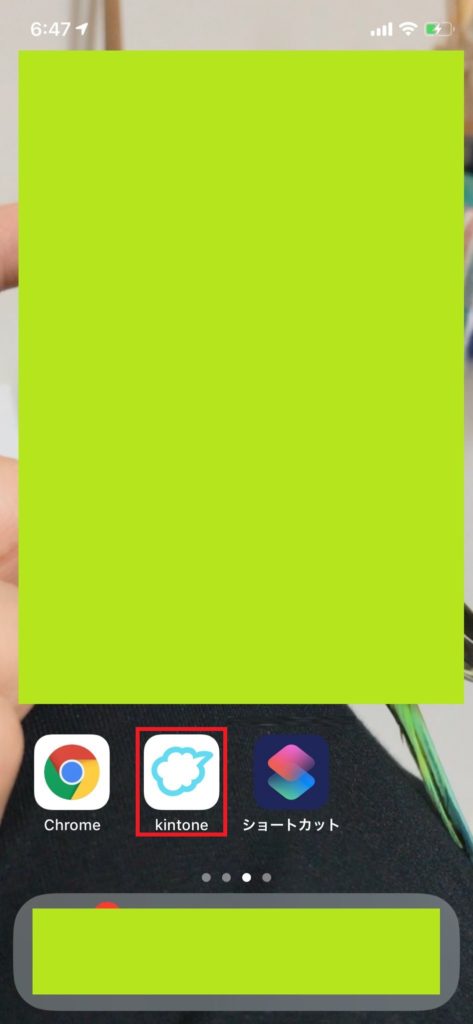
2.該当アプリ(例:案件管理アプリ)を開く
下にスライドしてアプリ一覧画面へ
アプリが多いので”更に表示”を押さないといけませんw
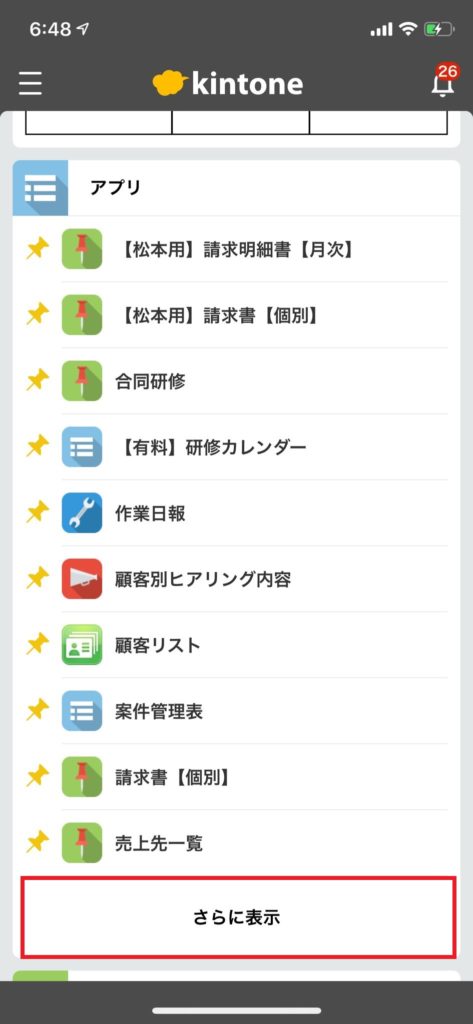
もう1回”更に表示”を押すw
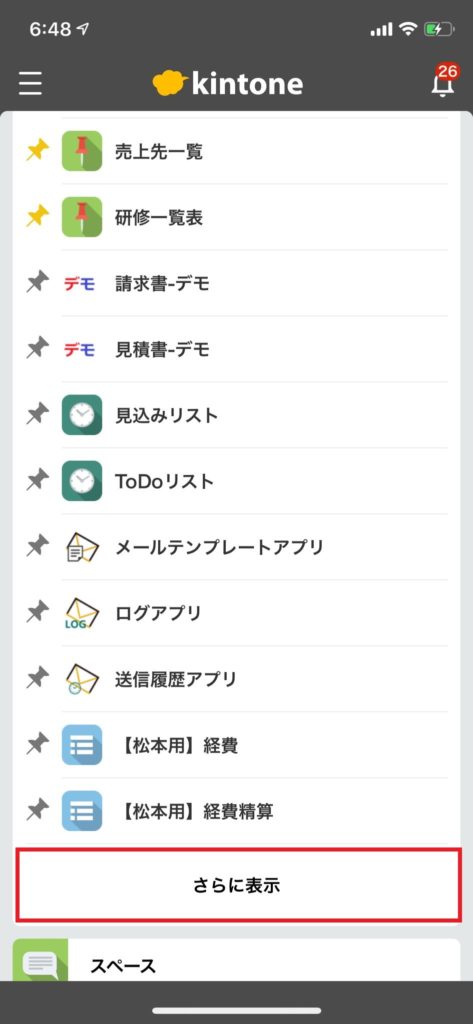
ありましたー!
“案件管理-デモ”アプリを開く
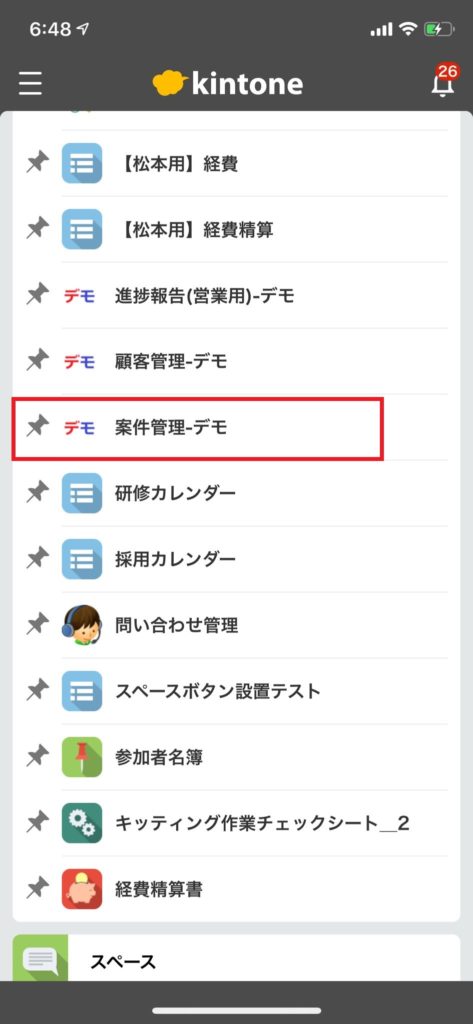
3.新規作成を押す
アプリを開いたら”追加”を押して新規作成画面を開く
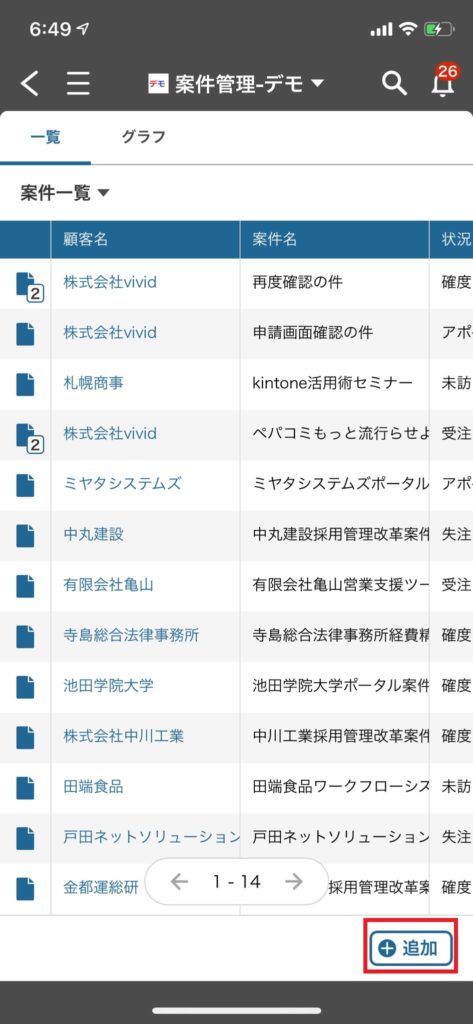
4.入力をする
申請画面が表示されるので、こちらに入力をしていきます。
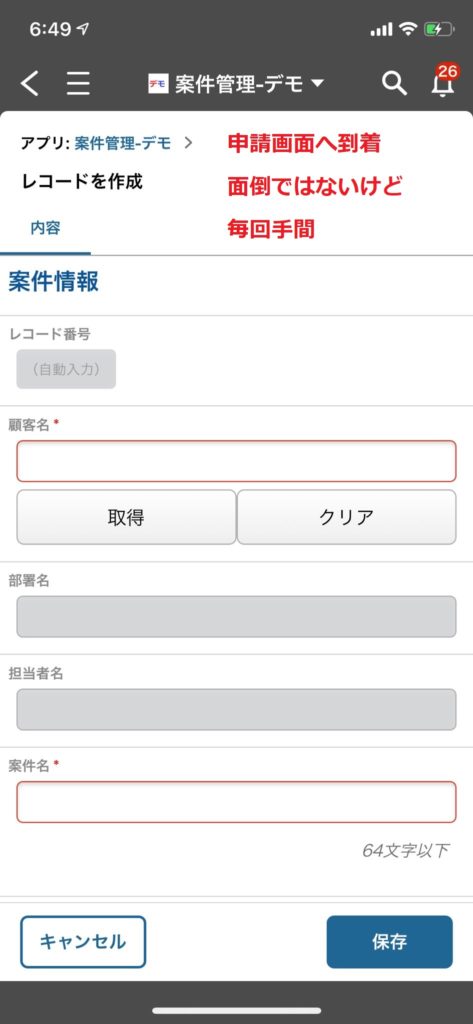
面倒と言えばそこまで面倒ではないはずだけど・・
言うほど面倒ではないけど、ちょっと工数掛かりますよね。
スマホアプリにしたらもっと工数が減ります!
【本記事】スマホ上の申請書アプリを作って申請するための手順
スマホトップ画面にアプリいっぱいありますよね?
アプリをクリックして申請画面が立ち上がったら、めっちゃ楽だと思いませんか??
スマホの”ショートカット”アプリを使えば実現出来ますので、お見せしますね~。
ショートカットアプリをインストールする
画像はiPhoneXSです!
“ショートカット”で検索すると出てきます。
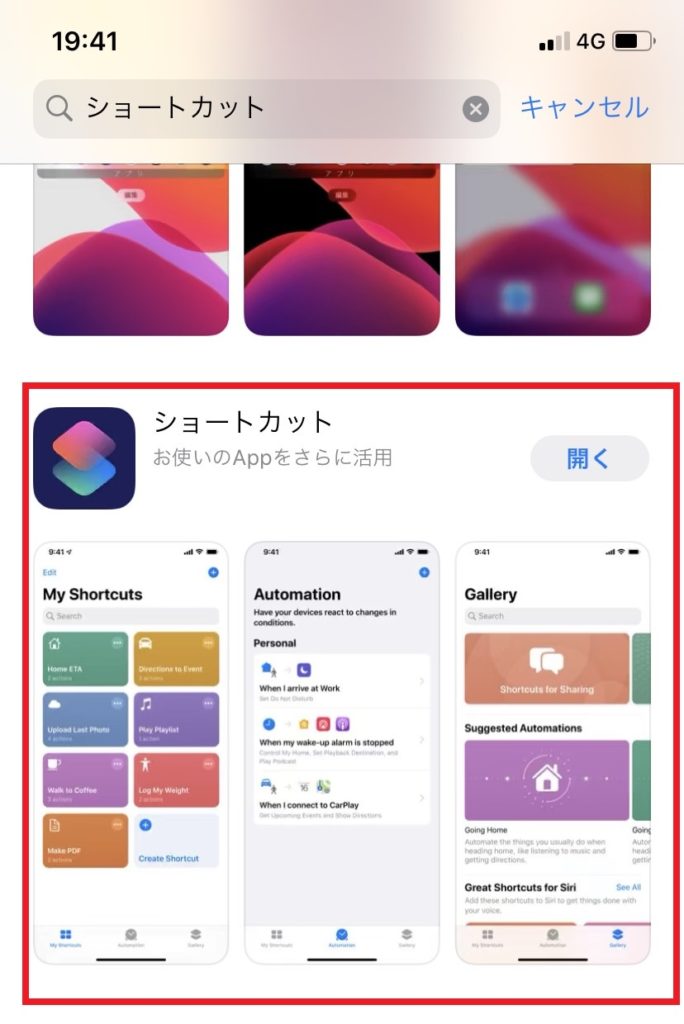
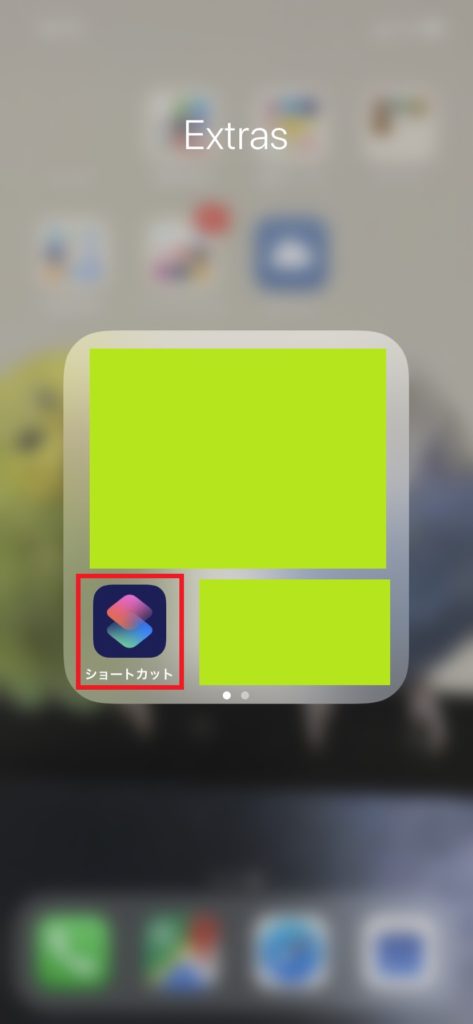
ショートカットアプリとは?
複数の操作命令を組み合わせて自動化出来るアプリです。
例えば毎日バスを乗る人だと、バスの時刻表を写真に撮ってスマホ等で保存する方いますよね。
その場合
A-1.写真の一覧を開く
A-2.時刻表の写真を開く
この2つのステップが必要です。
で、ショートカットアプリはA-1とA-2を自動で処理するアプリを作るイメージです。
出来上がったアプリをクリックするだけでいきなり“A-2時刻表の写真”が表示されるわけです。
なのでこれをkintone(キントーン)で活用しちゃおう!ということですね。
B-1.kintoneの申請画面URLを選択する
B-2 選択したURLを開け!
ということでいってみましょー!
ショートカットアプリを開く
アプリを開くとこんな画面になります。
“ショートカットを作成”を選択
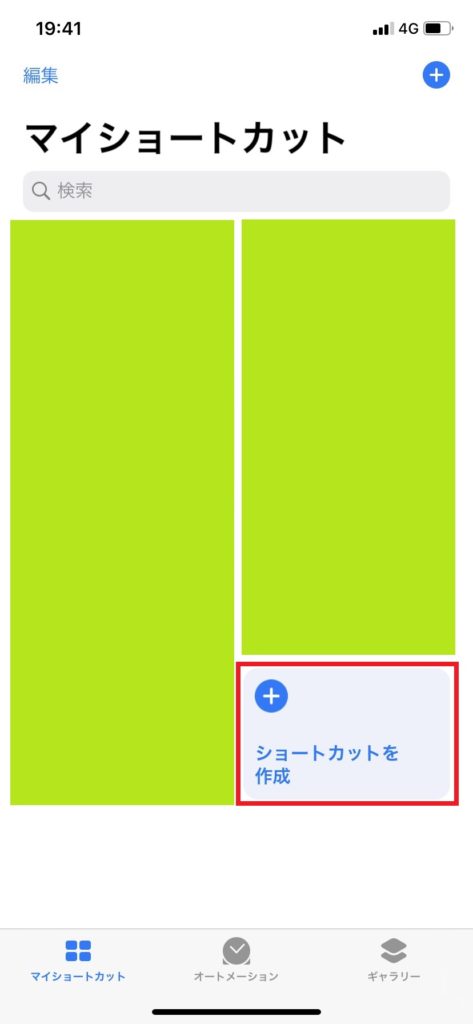
一つ目の命令:URLを指定しよう
まずは開きたいURLを指定しましょう
“アクションを追加”を選択
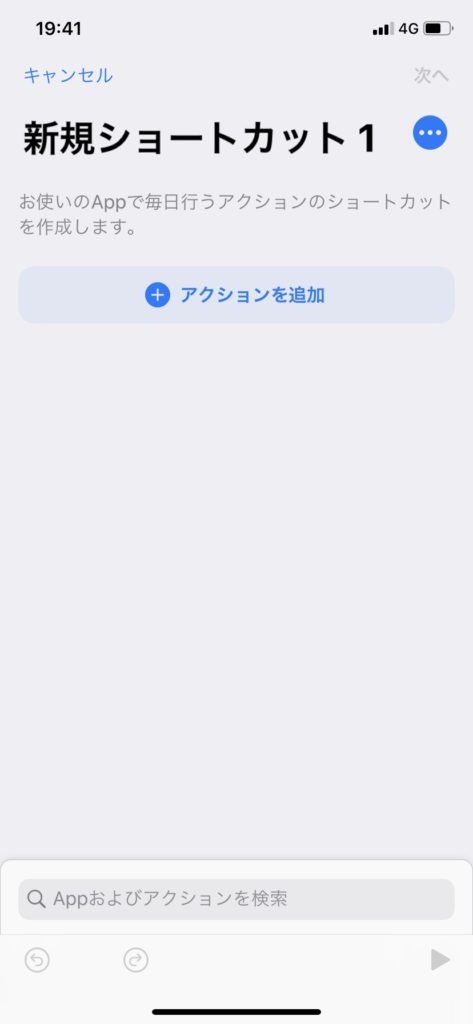
下にスライドしていきましょう
機種によって若干異なるかもです
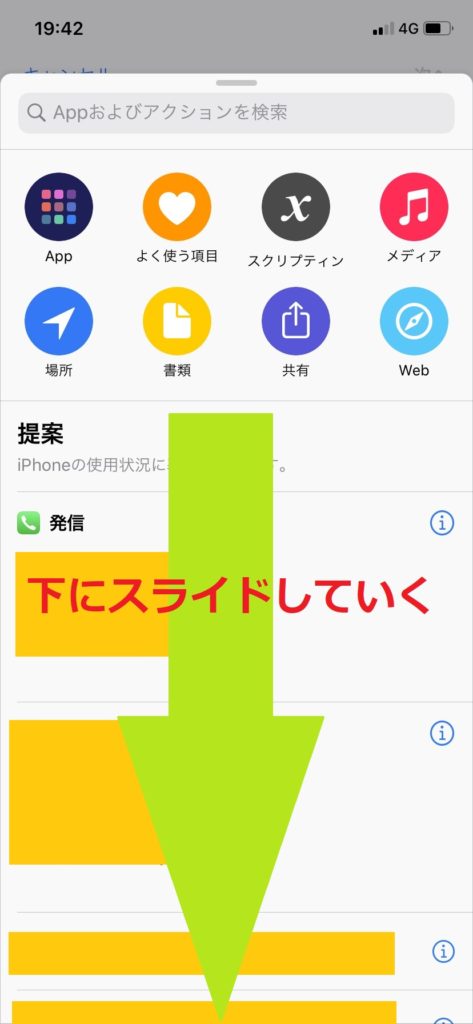
“URL”を選択
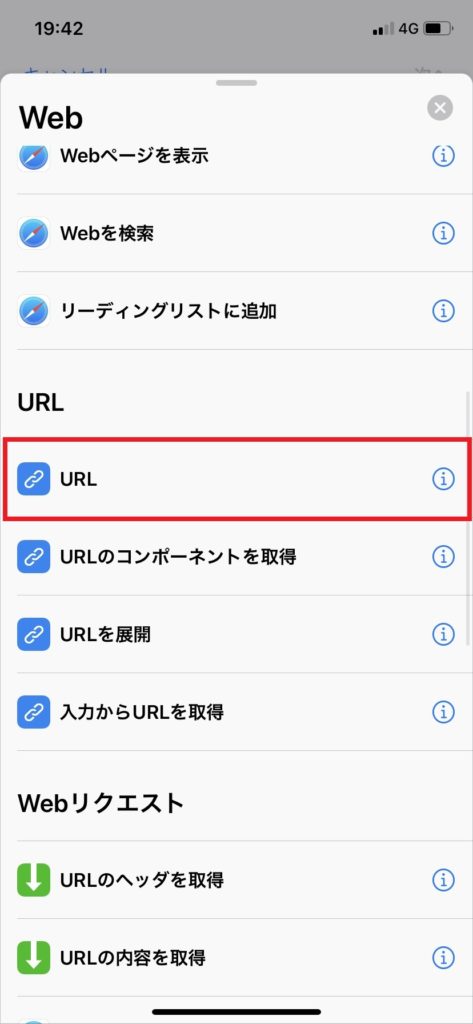
申請したいURLの取得方法
kintone(キントーン)を開き、申請したいアプリを選択
そして下記赤枠の”+”ボタンを押す
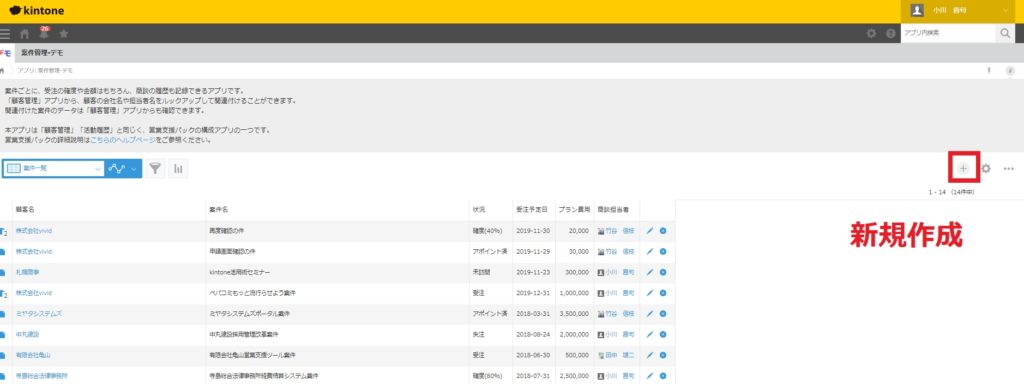
表示したらアドレスをコピーする
これが申請画面のURLになります
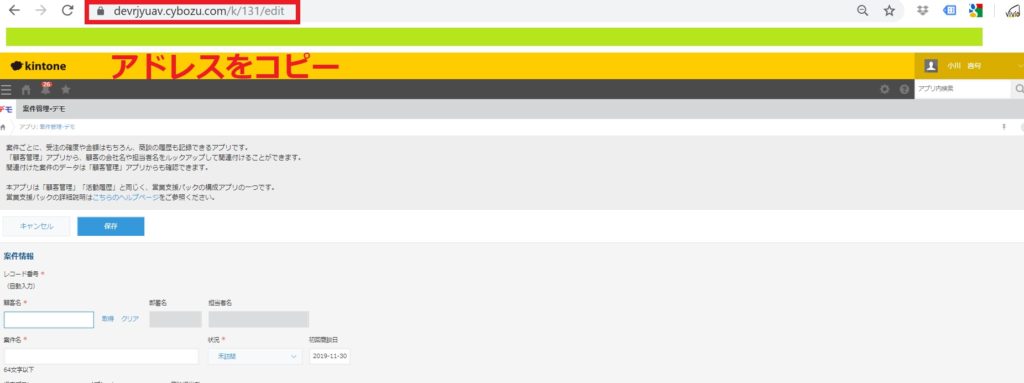
取得したURLをショートカットアプリに貼り付ける
ではコピーしたURLを先ほどのショートカットアプリに貼り付けよう
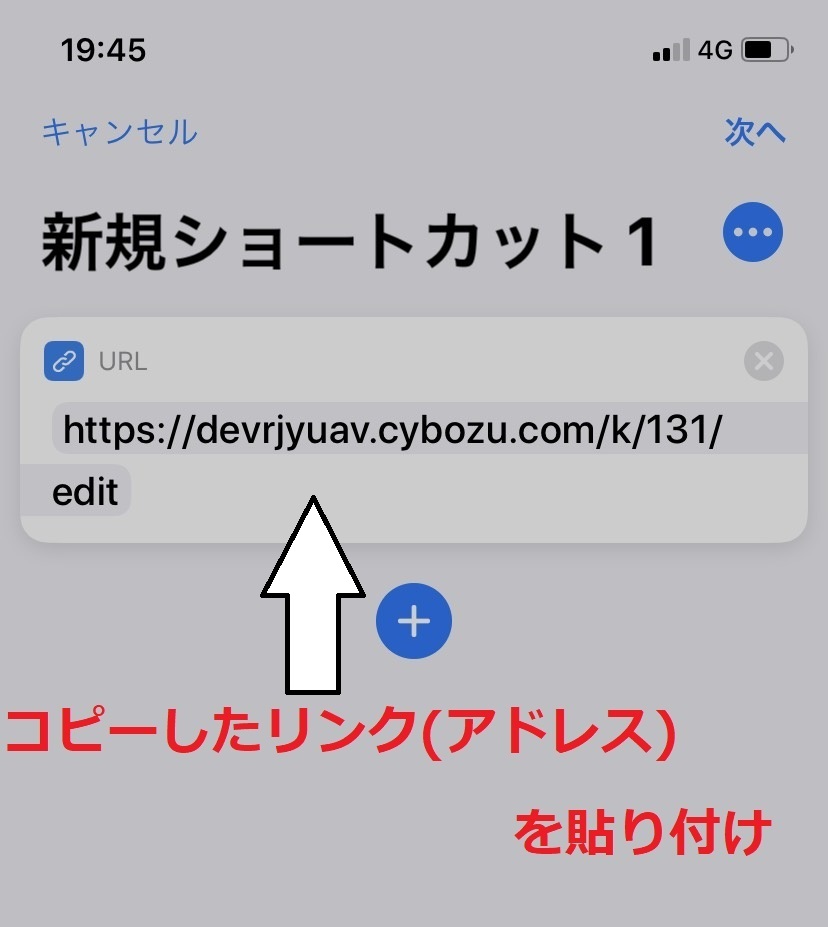
二つ目の命令:指定したURLを開く命令をしよう
では続いて二つ目の命令です。
“指定したURLを開け”という命令を入れます。
“+”ボタンを選択
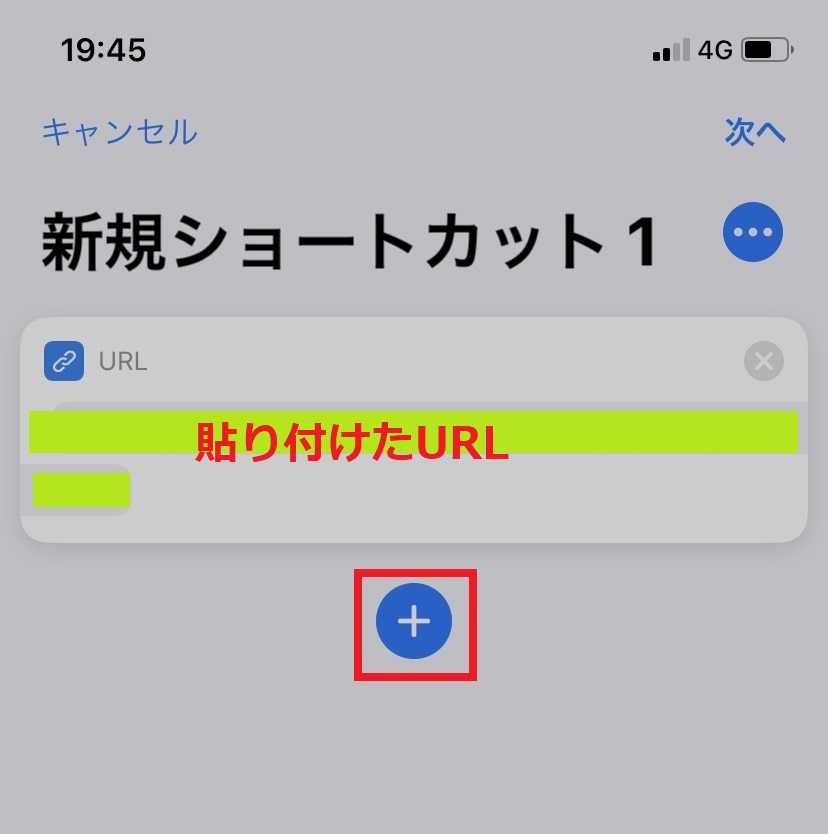
同じ要領でスクロールすると”URLを開く”という命令があります。
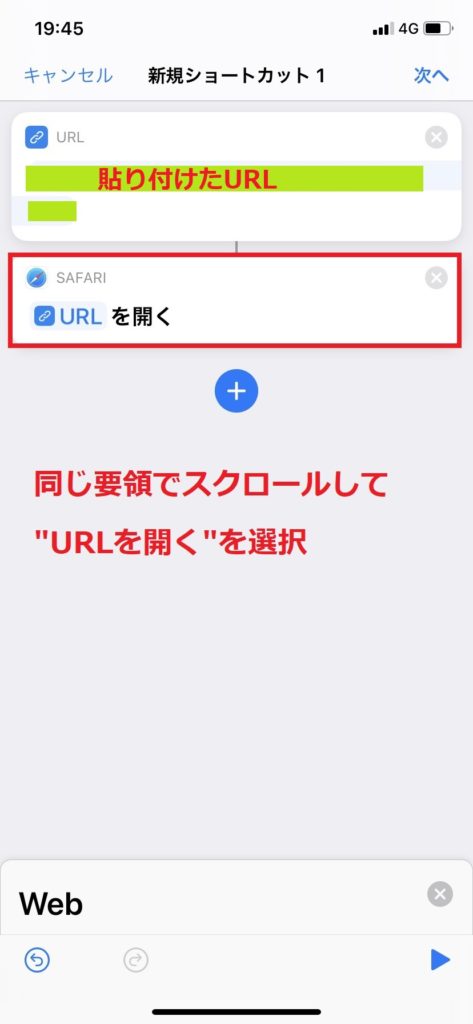
※急に説明が雑になった!?Σ(・□・;) という疑問はナシで・・w
はい!これで二つの命令設定が出来ました!
1.指定のURLを選択する
2.URLを開く
では仕上げです。
ショートカットの名前を付けて保存する
“次へ”を選択
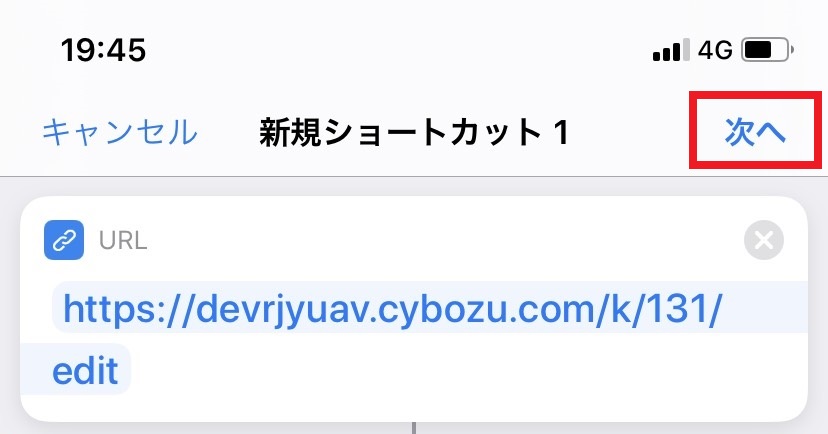
ショートカットの名前を付けましょう
ここでは”案件管理申請”にします
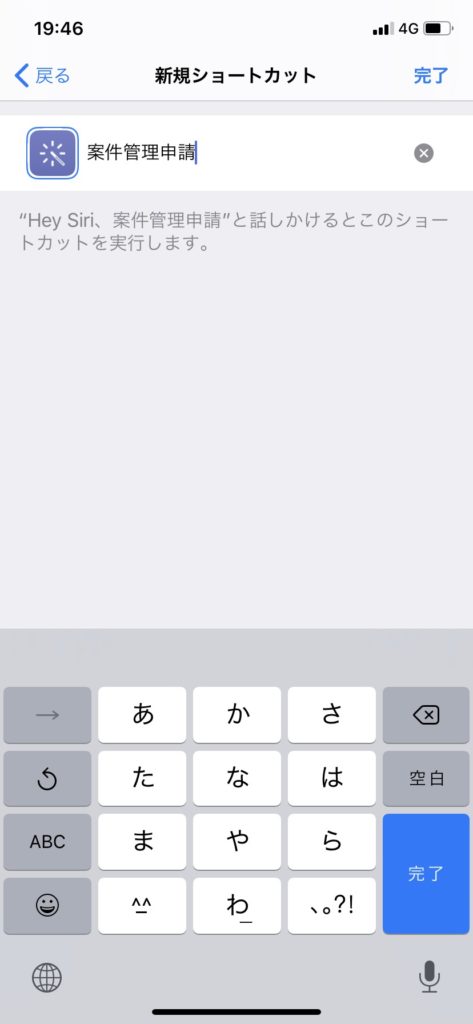
するとショートカットアプリの中の一覧に表示されますね
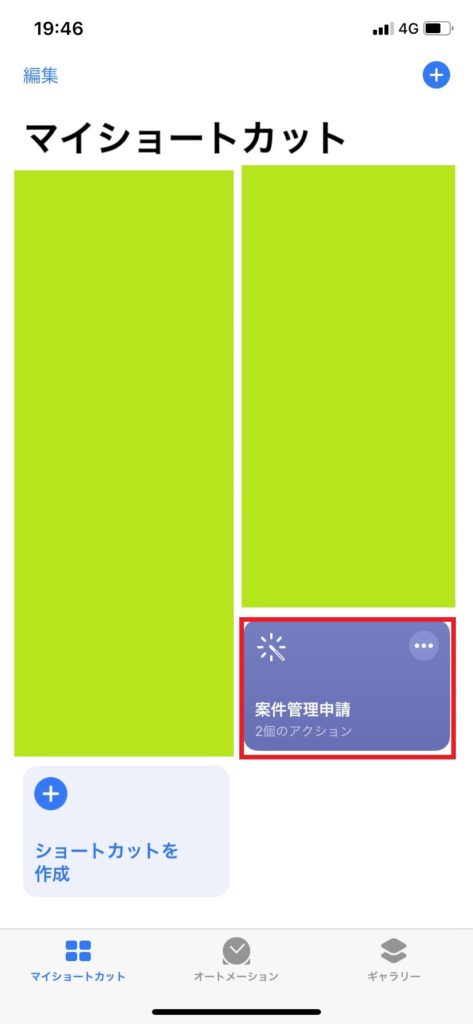
スマホのトップ画面に表示させよう
でもこれだと、ショートカットアプリの中にあるだけ。
ここから更に、スマホのトップ画面に持ってくる方法を解説します
下記赤枠を選択
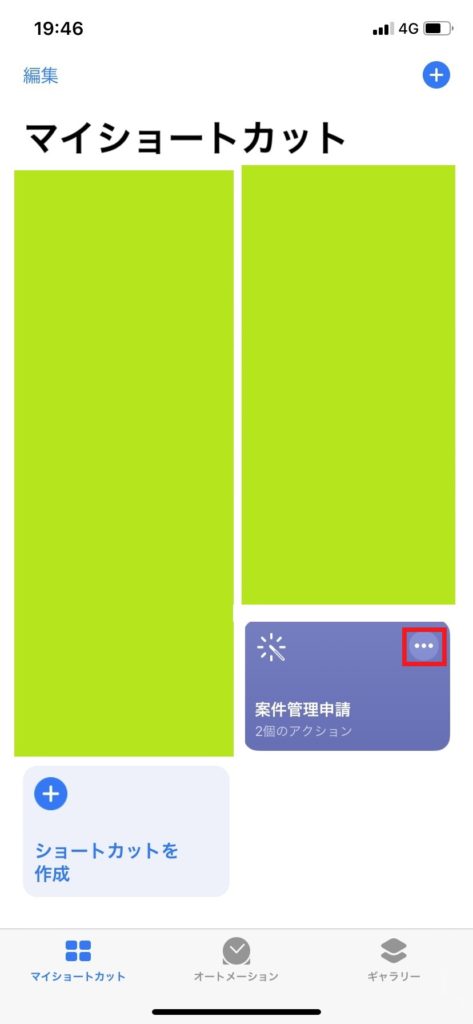
“ホーム画面に追加”を選択
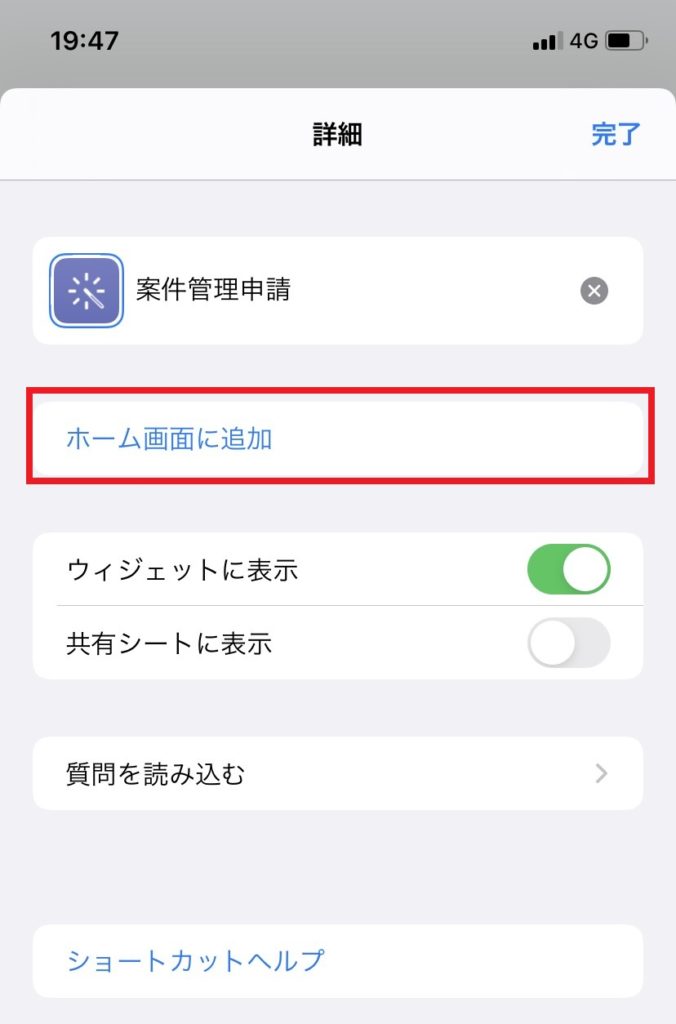
おっと!
うちの可愛いインコちゃんが・・!
※案件管理申請アプリが出来上がっています!
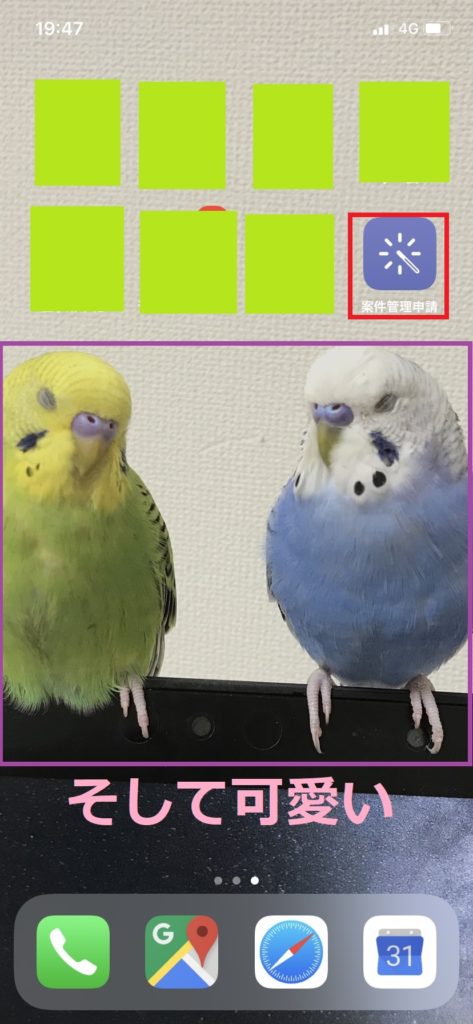
“案件管理アプリ”を選択すると、、、
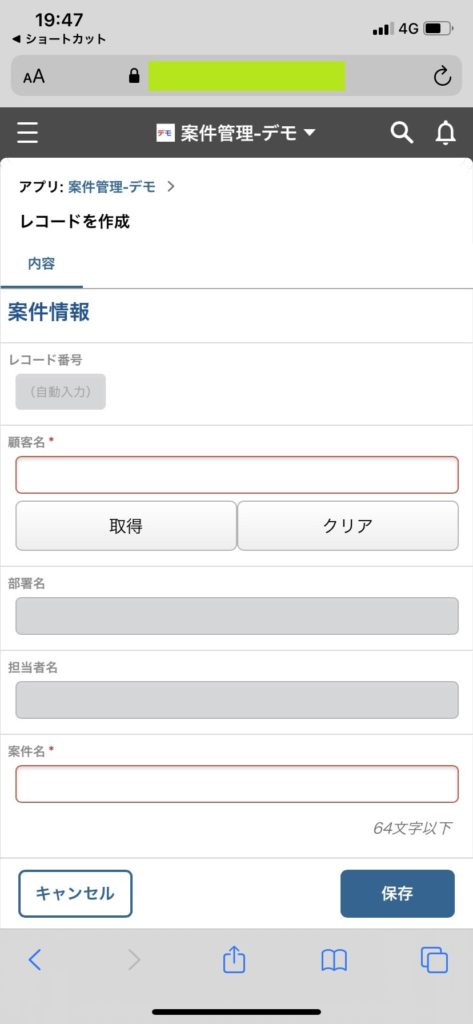
申請画面が表示される
どうよ?(どや
まとめ
いかがでしたか?
現場で作業しやすい環境作りの提案も我々導入会社の仕事です。
そのアイディアをたくさん持っておくことが大切だと思っています!
このショートカットアプリはめちゃくちゃ便利なので、是非使ってみて下さい!
介護業界のケアマネの引き継ぎ書
建築業界の現場監督者の日報
常に外出している営業の作業日報
だけではなく
先日ご紹介したグラフとアプリを連動すれば
常に外出先で経営者や幹部社員がグラフをワンタッチで見れたりもします。

活用の幅が広がるので、是非色々試してみて下さい!
これもkintone(キントーン)のスマホ上UI(ユーザーインターフェース)が優れているから出来ることですね!
最後に
ペパコミではkintone(キントーン)の構築・カスタマイズを行っております。
kintone(キントーン)で効果を最大化するためには、正しい業務フロー構築や社内運用体制を作らないといけません。
ペパコミではクライアントのためにこれら全てを巻き取り、kintone(キントーン)で圧倒的な成果を実現します。
無料で相談を受け付けておりますので是非ご相談下さい。
業務をhackしてkintone(キントーン)活用と業務改善を高速で実現します!









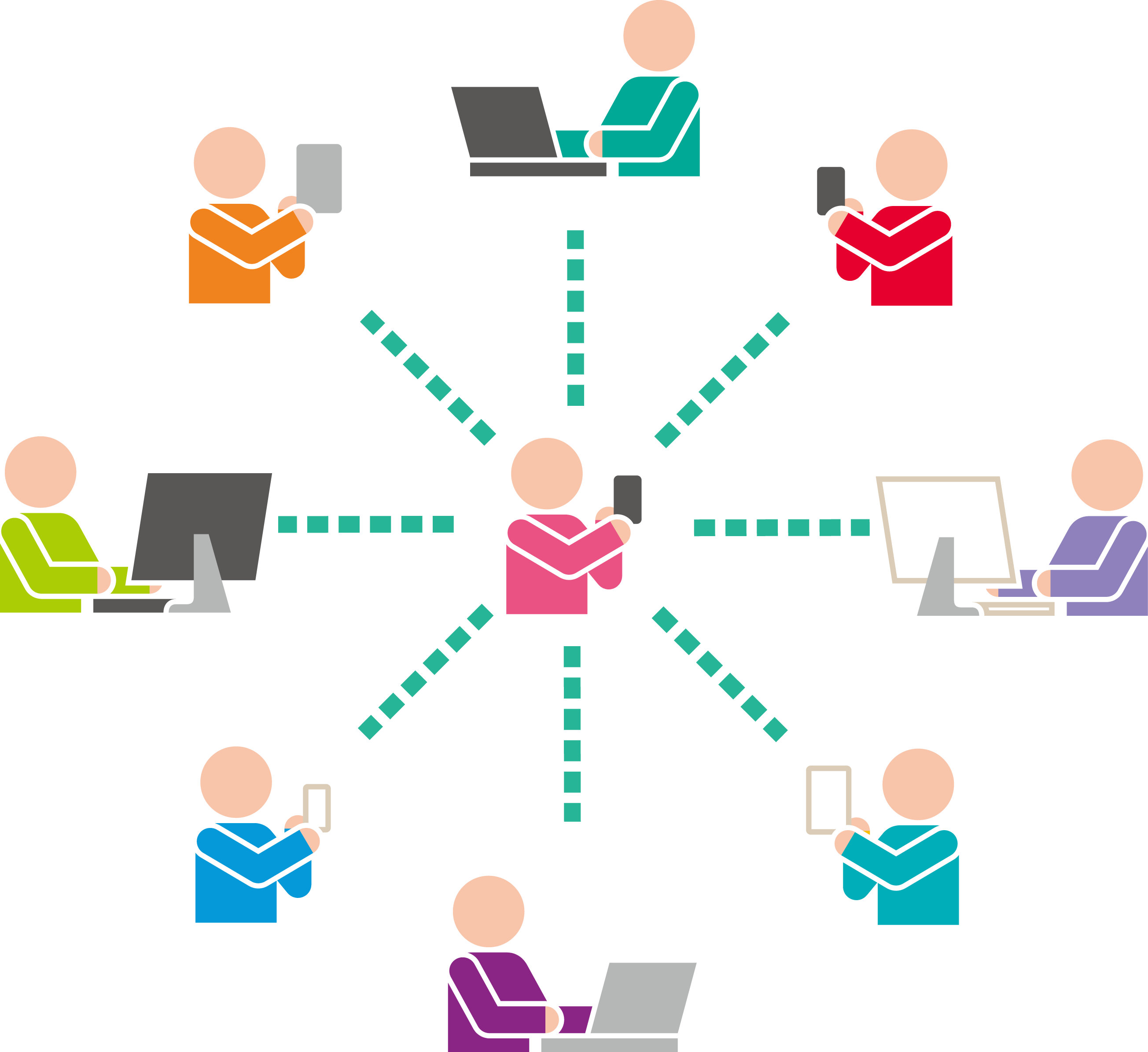






コメント